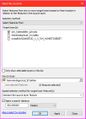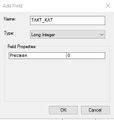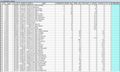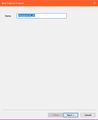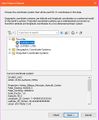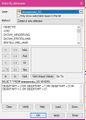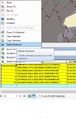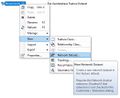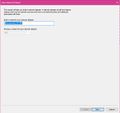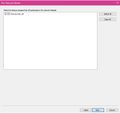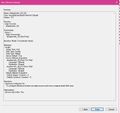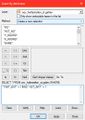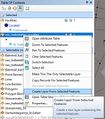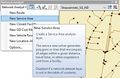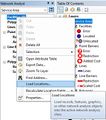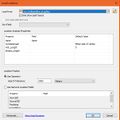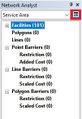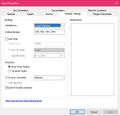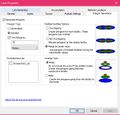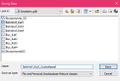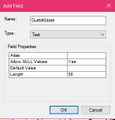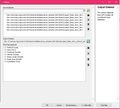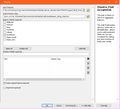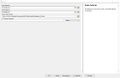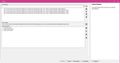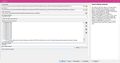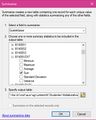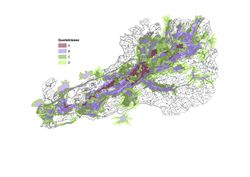Team 3 2017
Inhaltsverzeichnis
- 1 Impressum
- 2 Aufgabe
- 3 Arbeitsschritte
- 3.1 Arbeitsschritt 1 - Datenbeschaffung und Aufbereitung
- 3.2 Arbeitsschritt 2 - Definieren der Taktkategorien und erfassen der Werte
- 3.3 Arbeitsschritt 3 - Mit Network Analyse Einzugsbereiche zeichnen
- 3.4 Arbeitsschritt 4 - Umwandlung Feature Class in Network Dataset
- 3.5 Arbeitsschritt 5 - Vorbereiten der Daten
- 3.6 Arbeitsschritt 6 - Erstellen einer Service Area und darstellen der Einzugsgebiete
- 3.7 Arbeitsschritt 7 - Zusammenfügen der Layer
- 3.8 Arbeitsschritt 8 - Güteklassen separieren und Flächenüberlagerungen bereinigen
- 3.9 Arbeitsschritt 9 - Zahl der Beschäftigten / Bewohner pro Güteklasse
- 4 Schwierigkeiten
- 5 Fazit und weitere mögliche Analyseschritte
- 6 Quellen
Impressum
Hochschule für Technik Rapperswil
Modul: GIS 2 | HS 2017
Thema: ÖV Güteklassen in der Stadt St.Gallen
Studierende: Beda Baumgartner | Jenny Zwimpfer | Mirta Niederhauser
Dozent: Claudio Büchel
Datum: 18.12.2017
Aufgabe
Im Rahmen des Moduls GIS2 soll eine eigenständige raumplanerische Fragestellung mit Hilfe dem Programm ArcMap gelöst werden.Perimeter
Der Untersuchungsperimeter ist die Gemeinde St.Gallen inklusive deren Bus- und Bahnhaltestellen.
Thema
Die ÖV Güteklassen des ARE beruhen auf einer veralteten nicht mehr zeitgemässen Berechnung. Um genaue Einzugsbereiche berechnen zu können, sind effektive Weglängen nötig, um ein reales Abbild der Einzugsbereiche darstellen zu können. Mithilfe von Wegenetzen, Haltestellenstandorte und Taktfrequenzen kann ein deutlich genaueres und optisch realistischeres Darstellungsmodell erstellt werden.
Mit den neu erstellten Güteklassenflächen sowie den Bevölkerungs und Beschäftigtendichten kann berechnet werden, wieviele Personen sich in der jeweiligen Güteklasse befinden.
Arbeitsschritte
Arbeitsschritt 1 - Datenbeschaffung und Aufbereitung
- 1.1 Erstellen einer „File Geodatabase“ für das Projekt im ArcCatalog
- 1.2. Im ArcMap werden die beiden Layer ÖV-Haltestellen und Gemeindegrenzen (Hoheitsgebiete) von map.geo.admin.ch geladen, die heruntergeladenen Shape- Dateien werden ins ArcMap importiert und danach per Rechtslick auf den Layer in die Geodatenbank gespeichert
- 1.3. Danach wird die Gemeindegrenze selektiert => Wählen von „Select by Rectangle“ in der Toolbar und dann neues abspeichern dieser Selektion
- 1.4. Nun sollen die ÖV Haltestellen im Gemeindegebiet ausgewählt werden => Selection => Select by Location => Alle Haltestellen im Gemeindegebiet + 300m Puffer => Speichern der ausgewählten Haltestellen in der Geodatenbank
- 1.5. Danach öffnen der Attributtabelle der soeben gespeicherten Haltestellen
- 1.6. Per Klick auf das Symbol (Siehe Bild „Table Options“) wird ein neues Attribut in der Tabelle erzeugt=> Add Field => Long Integer => mit Name „Takt_Kat“
Arbeitsschritt 2 - Definieren der Taktkategorien und erfassen der Werte
- 2.7. Im Arbeitsschrit 2 wurden als erstes die Haltestellenkategorien gebildet. Diese wurden analog dem Dokument „Definition ÖV-Struktur/Erhebung ÖV-Güteklassen, Kanton Graubünden“ angenommen
- Taktfrequenz der Busse in Klassen
- Klasse 1 = <5 min
- Klasse 2 = 6-9 min
- Klasse 3 = 10 – 19 min
- Klasse 4 = 20 – 39 min
- Klasse 5 = 40 – 60 min
- Taktfrequenz der Busse in Klassen
- 2.8. Weiter wurden die Haltestellen der Bahn den Kategorien zugewiesen
- Klasse 1 = 5-9 Min
- Klasse 2 = 10 – 19 Min
- Klasse 3 = 20 – 39 Min
- Klasse 4 = 40 – 60 Min
Quelle: Kanton Graubünden, Amt für Raumentwicklung, Amt für Energie und Verkehr, 13.2.2014, S.11
Datenbezug: https://www.gr.ch/DE/institutionen/verwaltung/bvfd/aev/dokumentation/VDokumente/PDF_Bericht%20_OEV_Gueteklassen_GR_140314.pdf (S.11)
- 2.9. Über die Online Fahrpläne der SBB, des St. Gallerbus und des Regiobus wurden die Takte jeweils montags zwischen 14:00 – 15:00 an der jeweiligen Haltestelle herausgelesen. Die Klassen wurden gemäss des grössten Zeitabstands zwischen zwei Abfahren an der Haltestelle zugewiesen
- 2.10. Die Takte sind per Hand grafisch erfasst worden. Damit kann jede Haltestelle einer Klasse zugewiesen werden
- 2.11. Die Kategorien werden den einzelnen Haltestellen in der Tabelle zugewiesen. Über den Editor (Aufrufen über Toolbar => Editor) => Start Editing => Auswahl des Layers der ÖV Haltestellen (Erstellt in Schritt 4) => Rechtsklick auf den Layer => Open Attribute Table
- Danach kann man der in Schritt 6 erstellten Spalte die Klassennummern der jeweiligen Haltestelle eintragen => Bsp. „2“ für Klasse 2
- Nun sollen die Änderungen gespeichert und der Bearbeitungsmodus beendet werden => Editor => Save Edits => Stop Editing
- 2.12. Wie in Schritt 1.6 beschrieben, wird zusätzlich ein Attribut für die Art der Haltestellen erstellt
- 2.13. Nun wird zwischen Bus- und Bahnhaltestellen unterschieden und wie in Schritt 11 die Werte zugeteilt. (1 = Bahnhaltestellen, 0 = Bushaltestellen)
Arbeitsschritt 3 - Mit Network Analyse Einzugsbereiche zeichnen
- 3.14. Im Catalog wird ein „New Feature Dataset“ erstellt => Rechtsklick auf Geodatenbank in Catalog => New Feature Dataset, Name :„Strassennetz_SG“
- 3.15. Layer „TLM Strassen“ aus map.geo.admin.ch oder direkt im ArcMap über Geodata4edu importieren
- 3.16. Danach speichern des sichtbaren Ansichtsbereich als Layer => Rechtsklick auf importieren Layer => Data => Export Data => bei Export „All features in View Extend“ einstellen => Output feature class, dort die soeben erstellte Feature Dataset „Strassennetz_SG“ auswählen
- 3.17. Nun werden die Autobahnen und andere nicht begehbare Wege selektioniert. Die gewünschten Attribute selektionieren => „Selection by Attribute“ (Bspw. 0,1,2,3,13,21)
- 3.18. Die selektionierten Objekte sollen nun aus der Tabelle gelöscht werden => Editor => Start Editing => den Layer aus Schritt 16 auswählen, mit ok bestätigen => In Tabelle per Rechtsklick löschen => Delete Selected
- 3.19. Nun sollen die Änderungen gespeichert und der Bearbeitungsmodus beendet werden => Editor => Save Edits => Stop Editing
- 3.20. Danach müssen alleinstehende Objekte der Objektart „Anschlüsse“ (OBJEKTART = 4) gelöscht werden. Diese werden manuell ausgewählt => Select by Rectangle. Wie in Schritt 18 werden die selektionierten Elemente gelöscht
Arbeitsschritt 4 - Umwandlung Feature Class in Network Dataset
- 4.21. Im Fenster Catalog wird eine neue Network Dataset erstellt => Rechtsklick auf die in Schritt 14 erstellte Feature Dataset => New Network Dataset
- 4.22. Im Fenster dann folgende Eingaben machen:
- Do you want Model Turns? “No“
- Elevation Standardeinstellungen belassen
- Specify „Meter“ (sollte automatisch gewählt worden sein)
- Driving Directions „No“
- Service Area aktivieren
- 4.23. Wege und Knoten werden automatisch erstellt
Arbeitsschritt 5 - Vorbereiten der Daten
Es wird unterschieden zwischen Bus und Bahn bei der Zuweisung der Güteklasse, da der Takt bei Bus und Bahn eine unterschiedliche Wertung erhält. Zudem fallen die Einzugsgebiete der Bahnhaltestellen grösser aus als diejenigen der Bushaltestellen. Deswegen müssen die Haltestellen nach Kategorie und Art unterschieden werden.
- 5.24. Select by Attributes => "TAKT_KAT" = 1 AND "HST_ART" = 1 => Auswahl exportieren als eigenen Layer
- 5.25. Schritt 24 wird mit den folgenden Abfragen wiederholt: **"TAKT_KAT" = 2 AND "HST_ART" = 1 Bhf in Taktkat. 2 Keine vorhanden
- "TAKT_KAT" = 3 AND "HST_ART" = 1 Bhf in Taktkat. 3
- "TAKT_KAT" = 4 AND "HST_ART" = 1 Bhf in Taktkat. 4
- "TAKT_KAT" = 1 AND "HST_ART" = 0 Bushaltestellen in Taktkat. 1
- "TAKT_KAT" = 2 AND "HST_ART" = 0 Bushaltestellen in Taktkat. 2
- "TAKT_KAT" = 3 AND "HST_ART" = 0 Bushaltestellen in Taktkat. 3
Arbeitsschritt 6 - Erstellen einer Service Area und darstellen der Einzugsgebiete
- 6.26. Network Analyst einblenden über “Customize” – “Toolbars” – “Network Analyst”
- 6.27. Danach Network Analyst => New Service Area => Danach öffnet sich ein neues Fenster
- 6.28. Nun möchten wir das Fenster „Network Analyst window“ öffnen
- 6.29. Es sollen nun die Haltestellen in die „Facilities“ geladen werden. Im „Network Analyst window“ Rechtsklick auf „Facilities“ => Load Locations => Es öffnet sich ein neues Fenster => Dort wählt man den ersten Layer aus Schritt 24 und 25 aus.
- 6.30. Linksklick auf das Eigenschaften Symbol oben rechts im Fenster „Network Analyst window“ => Danach öffnet sich ein neues Fenster
- 6.31. Im Fenster „Layer Properties“ müssen insbesondere unter „Analysis Settings“ und „Polygon Generation“ Einstellungen vorgenommen werden (Eingaben gemäss Bild 6.31.1+6.31.2 in Gallerie). Einzig die Distanz der Einzugsgebiete sind je nach Klasse und Art der Haltestelle unterschiedlich:
- Bahnhöfe Klasse 1 Mit Einzugsgebieten 300, 500, 750 und 1000m
- Bahnhöfe Klasse 3 Mit Einzugsgebieten 300, 500 und 750m
- Bahnhöfe Klasse 4 Mit Einzugsgebieten 300 und 500m
- Busbahnhöfe Klasse 1 Mit Einzugsgebieten 300 und 500m
- Busbahnhöfe Klasse 2 Mit Einzugsgebieten 300 und 500m
- Busbahnhöfe Klasse 3 Mit Einzugsgebieten 300 und 500m
- Busbahnhöfe Klasse 4 Mit Einzugsgebieten 300 und 500m
- 6.32. In der Toolbar Network Analyst => Linksklick auf „Solve“ => Damit werden die Einzugsgebiete räumlich berechnet und dargestellt
- 6.33. Im “Table of contents” werden die berechneten Einzugsgebiete unter => Service Area => Polygons angezeigt => Rechtsklick auf „Polygons“ => Data => Export Data => Es wird der Layer in der Geodatenbank abgespeichert
- 6.34. Editor => Start Editing => Auswahl des unter 6.33 exportieren Layers => ok => Im „Table of contents“ Rechtsklick auf den Layer => Open Attribute Table => Add Field => Name: Gueteklasse, Type: Text
- 6.35. Den Flächen wird anhand der Tabelle auf S. 12 OeV Gueteklassen GR eine Güteklasse zugewiesen => Buchstaben in Zelle in der unter Schritt 34 erstellten Spalte schreiben
- 6.36. Für jede Haltestellenart, welche unter Schritt 24 & 25 exportiert wurden, müssen die Schritte 29-35 wiederholt werden. Dabei sind die jeweiligen Einzugsgebiete gemäss Auflistung unter Schritt 31 zu wählen.
Arbeitsschritt 7 - Zusammenfügen der Layer
Die Daten sollen nun in einem Layer zusammengefügt werden. Dazu wird folgendes gemacht:
- 7.37. Mit dem Werkzeug "Merge" werden die verschiedenen Layer aus Arbeitsschritt 6 ausgewählt => Resultat in Geodatenbank speichern beispielsweise als „Gueteklasse_Merge“
- 7.38. Werkzeug Dissolve aufrufen => Input Feature: Layer aus Schritt 37 auswählen => unter Dissolve_Field(s) „Gueteklasse“ auswählen => Resultat in Geodatenbank speichern
Arbeitsschritt 8 - Güteklassen separieren und Flächenüberlagerungen bereinigen
- 8.39. Unter Schritt 38 gespeicherter Layer => Select by Attributes => Güteklasse A auswählen => Selektion als Layer in Geodatenbank speichern
- 8.40. Schritt 39 für alle Güteklassen wiederholen
Zwischen den Güteklassen A bis D bestehen aktuell noch Überlagerungen. Um diese zu bereinigen, müssen die verschiedenen Güteklassen miteinander verschnitten werden.
- 8.41. Werkzeug Erase aufrufen => Input_Features: tiefer liegender Layer (Güteklasse D) auswählen => Output_Features: darüberliegender Layer (Güteklasse C) auswählen
- 8.42. Vorgang wiederholen für die anderen Layer (C und B, B und A)
Arbeitsschritt 9 - Zahl der Beschäftigten / Bewohner pro Güteklasse
Um eine Analyse machen zu können, wie viele Beschäftigte und Bewohner pro Güteklasse vorhanden sind, müssen folgende Schritte vorgenommen werden:
- 9.43. Einlesen und darstellen der Layer „statpop2015sg“ und „statent2014sg_vza“ in ArcMap (Datenbezug von Claudio Büchel)
- 9.44. Damit alle Güteklassen in einem Layer sind, müssen die verschiedenen Layer aus Schritt 41 & 42 mit dem Werkzeug Merge wieder zusammengefügt werden
- 9.45. Mit dem Tool Spatial Join werden die Punkte aus den Layern der Beschäftigten oder Bewohner der jeweiligen Güteklasse zugeordnet, auf der sich die Punkte befinden => Resultat in der Geodatenbank abspeichern
- 9.46. Nach der Zuordnung öffnen wir den Attribute Table des unter Schritt 45 erstellten Layers => Danach auf Spalte Güteklasse => Rechtsklick => Summarize auswählen => bei den benötigten Attribute (B1408VZAT für Beschäftigte und B15BTOT für Bewohner) die Funktion „Sum“ auswählen => Tabelle in der Geodatenbank speichern
- 9.47. Der Schritt 46 wird für die Beschäftigten und die Bewohner separat, aber nach demselben Prinzip durchgeführt
- 9.48. Danach erhält man in einer Tabelle das Ergebnis, in welcher Güteklasse wie viele Bewohnende resp. Beschäftigte sind
Schwierigkeiten
Die Berechnung der Güteklassen ist aus technischer Sicht nicht anspruchsvoll. Die Schwierigkeit liegt darin, dass viele Arbeitsschritte erforderlich sind, welche zum Teil auch mehrmals wiederholt werden müssen. Dies erfordert eine hohe Konzentration, da ansonsten Flüchtigkeitsfehler gemacht werden könnten. Eine weitere Schwierigkeit liegt in der Berechnung des Netzes mit dem Network Analyst. Wenn die einzelnen Objekte im Modell «TLM Strassen» nicht zusammenhängen, können bei der Berechnung des Netzes «Löcher» entstehen. Bei uns ist dieses Problem zuerst aufgetreten. Deswegen mussten wir danach zuerst die freistehenden Elemente des Typs Anschluss löschen. In unseren resultierenden Güteklassen sind dennoch Löcher vorhanden. Es wäre nun noch zu prüfen, ob an diesen Stellen tatsächlich Barrieren vorhanden sind, welche diese Lücken verursachen. Falls dies nicht der Fall ist, müssten die Löcher manuell noch bereinigt werden.
Fazit und weitere mögliche Analyseschritte
Resultat unserer Projektarbeit sind einerseits die Güteklassen und andererseits die Anzahl der Beschäftigen sowie Bewohner pro Güteklasse. Die berechneten Güteklassen erscheinen uns plausibel und können sehr gut weiterverwendet werden (siehe weitere mögliche Analyseschritte). Sie geben ein realistischeres Abbild der realen Situation wieder als die vom Bund berechneten Güteklassen. So ist es unter anderem für Gemeinden, Städte und private Planungsbüros sicherlich empfehlenswert weiterführende Analysen zukünftig mit diesen genaueren Güteklassen vorzunehmen.
Für die Beschäftigten und Bewohner haben sich folgende Zahlen ergeben:
Diese Werte haben wir mit Stichproben überprüft. Hierfür haben wir die Werte, welche auf der Homepage der Stadt St. Gallen angeben sind (61'142 Vollzeitstellen Ende 2015, 75'481 Einwohner Ende 2016), mit den errechneten Summen (in der Abbildung Zeile «Total») verglichen. Diese scheinen richtig zu sein.
Für weitere Analysen ist es sicher empfehlenswert, die Analyse im ModelBuilder zu modellieren, da in allen Gemeinden der Schweiz die gleichen Datensätze verwendet werden können. Somit müssten nur noch die Haltestellenkategorien und die Unterscheidung zwischen Bus- und Bahnhaltestellen manuell gemacht werden.
- Weitere mögliche Analyseschritte sind: **Evaluation von Verdichtungsgebieten durch den Verschnitt der Bauzonen mit den Güteklassen. So könnten die Bauzonen an den besterschlossenen Lagen gezielt verdichtet werden.
- Bei der Berechnung der Güteklassen könnte die Hangneigung ebenfalls noch miteinbezogen werden. Dies ist in Städten und Gemeinden mit grossen Höhendifferenzen im Hoheitsgebiet von Interesse.
- Verbesserung der Haltestellenqualität (z.B. durch Takterhöhung) können besser beurteilt werden. Durch eine neue Berechnung der Güteklassen kann bewertet werden, wie stark sich die Verbesserung auf die Güteklassen überträgt.
Diese Auflistung ist nur eine Auswahl und es sind noch zahlreiche weitere Anwendungsmöglichkeiten denkbar.
Quellen
- https://www.gr.ch/DE/institutionen/verwaltung/bvfd/aev/dokumentation/VDokumente/PDF_Bericht%20_OEV_Gueteklassen_GR_140314.pdf
- www.map.geo.admin.ch
- Layer: "öV Haltestellen"
- www.geodata4edu.hsr.ch
- Layer: "STATENT2014 N08 V160930B Besch S"
- Layer: "STATPOP2016B"
- Layer: "TLM_HOHEITSGEBIET"
- Layer: "TLM Strassen"
- www.sbb.ch
- https://www.stadt.sg.ch/news/fachstelle-statistik/2017/09/leichteZunahmeBeschftigung.html
- https://www.stadt.sg.ch/news/fachstelle-statistik/2017/08/staendige-wohnbevoelkerung-geht-leicht-zurueck.html